Driver Fusion是一个驱动更新,备份工具,可以帮助用户获得最新版本的驱动。把驱动更新到最新可以得到更好的支持,有些功能可以用的更好。有需要可以下载。
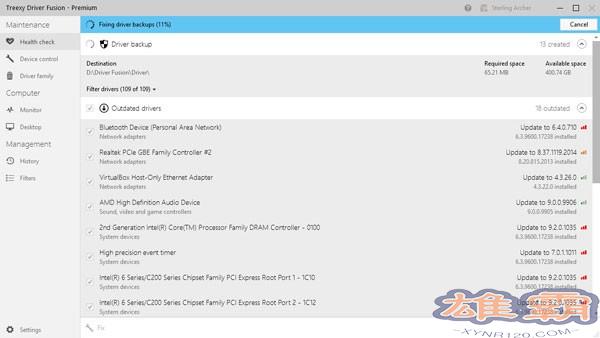
功能介绍
1.健康检查
健康检查将分析您的计算机,并通过修复检测到的问题来帮助您确保计算机的可靠性和最新状态。使用自动驱动程序更新程序更新您的计算机,该程序会不断更新,以确保您获得最新的驱动程序。新的驱动程序可以提高系统的稳定性和性能,解决问题并引入新的功能。健康检查还可以卸载断开连接的设备,这可能会影响启动时间,并可以备份驱动程序和删除未使用的第三方驱动程序。
2.调度程序
Scheduler非常方便,让你安心,因为一旦发现问题,你需要做的就是解决它。默认情况下,每两周在后台执行一次检查,但是您可以在四个不同的间隔设置中进行选择。
3、驱动程序更新和恢复
通过使用驱动程序更新和还原,您可以自动更新、还原或安装您选择的驱动程序。您可以从我们庞大的驱动程序数据库下载驱动程序,该数据库包含一千万个驱动程序,或者使用您自己的驱动程序备份。我们为您提供设备的所有驱动程序版本,因此您可以自由决定安装哪个版本。这个唯一的功能如果遇到电脑、设备或者驱动的问题会非常有用。
4.驱动清洁器
使用驱动程序清理器,您可以随时彻底清理安装在设备上的软件和驱动程序条目。它可以帮助您防止启动、稳定性和性能问题,在安装新驱动程序、更改计算机硬件或清理旧驱动程序时非常有用。支持所有必要的设备,如鼠标、显卡和网络适配器。
5.高级保护
在对计算机进行重要更改之前,高级保护会自动创建计算机系统文件、设置和桌面的备份。您可以从history 记录中恢复几乎所有操作,甚至可以使用“系统还原”将整个计算机恢复到更早的时间点。所有备份都安全存储,以确保无忧体验。
6.设备监视器
该显示器可以让您深入了解安装在计算机中的设备传感器,如用电量、温度和时钟速度。您可以监控处理器、显卡、主板、内存、硬盘和风扇的当前性能和过去性能。它还提供有关设备的基本信息,如硬盘重新分配扇区的数量。
7.设备控制
通过设备控制,您可以查看和管理计算机中安装的设备和驱动程序。您可以检查设备和驱动程序是否正常工作,并使用您可能需要的所有信息和选项(例如,使用的资源、文件、问题代码和位置)来解决问题。它还可以用于备份、下载或卸载驱动程序、禁用或重启设备以及扫描硬件变化。
8.设备标识符
使用设备标识符,您可以确定设备的类型、名称和制造商。它可以帮助您识别通常显示为黄色问号的未知设备,并检查您无法找到更多信息或不知道来源的设备。通过支持100多万台设备,设备标识符总能帮助您排除故障和搜索信息。
9.电脑报告
该报告为您提供了安装在计算机上的每个设备和驱动程序的详细信息,包括其基本部分的摘要。它很容易阅读,并且它是功能的一个极好的补充,可以帮助您诊断计算机问题,或者只是与朋友或技术支持分享计算机规格。
10.自动更新
根本不用担心更新应用程序。一旦安装,所有更新将提供给您无缝和免费的。更新将自动安装,您无需再次下载或使用安装程序。
11.桌面
桌面可以帮助您备份和恢复桌面图标的位置和每个屏幕的分辨率。安装了新的显卡驱动或者临时更改了显示分辨率之后,终于可以保持图标的排序,保持自己喜欢的屏幕分辨率了。
12.制造商兼容性
支持每个设备制造商和驱动程序。这包括所有知名的OEM设备制造商,如AMD、NVIDIA、Intel、Realtek、罗技、Creative、Razer、Marvell、华硕、宏碁、戴尔、惠普和联想。他们与其他制造商一起为他们的网络、图形、芯片组、无线、控制器、以太网、WLAN、LAN、高清音频、高清图形、快速存储技术和USB 3.0设备制作了各种驱动程序。
13.高级支持
你的电脑或软件问题可能会令人沮丧。有了我们的高级支持,您可以依赖无限的最高优先级和真正的人类支持。我们尽最大努力为您提供无障碍帮助和全面响应。
施用方式
1.检查问题。
健康检查检测到的问题可以分为四个不同的类别,即驱动程序更新、驱动程序备份、驱动程序存储和设备断开。始终一起检查这些类别,以减少检查问题所需的时间。
健康检查将尽快完成,您将使用开始检查问题检查1。
一旦启动,每个类别将自动列出检测到的问题。
有些类别,如驱动程序备份,也使您能够更改其配置2。这些配置只能在开始检查前更改。
只有有经验的用户。
& gt如果您曾经隐藏过设备或驱动程序,您可以使用搜索(右上角)再次显示它们。
2.驱动程序更新
驱动程序更新将检查您所有设备的驱动程序是否过期和丢失。显示已安装的驱动程序1(如果有)的版本、发布日期和提供商,以及可从我们的在线驱动程序数据库下载的驱动程序2。3中重复了可用驱动程序的版本和发布日期。
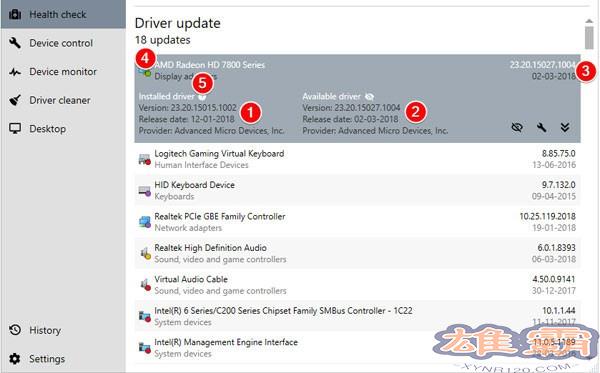
如果想了解更多推荐驱动的理由,可以将鼠标悬停在4和5上。
驱动程序更新通过驱动程序融合进行分类,以表明其严重性。严重性在设备图标上显示为颜色4。过时的驱动程序显示为红色,过时的已安装驱动程序显示为橙色,最新的驱动程序显示为绿色。紫色表示安装的驱动是通用的,建议使用厂商发行的驱动。
只有有经验的用户。
& gt您可以在搜索中包括可能带来其他风险的驱动因素(右上角)。使用风险自担!
3.驱动程序备份
驱动程序备份会自动创建所有已安装驱动程序的备份。您可以使用设备控制或Windows的设备管理器来安装创建的备份。
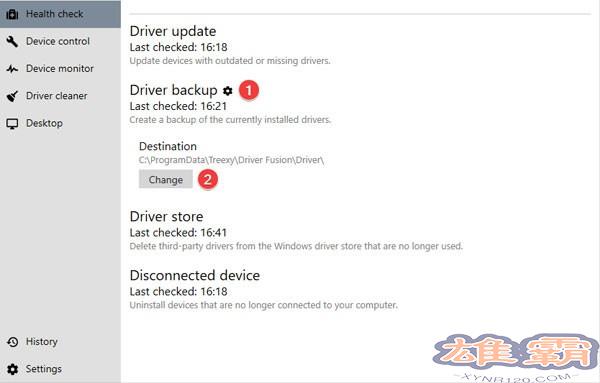
建议将目标文件夹1之前检查的问题改到外置硬盘2。这使您可以轻松访问驱动程序备份,并保护它们免受系统故障的影响。下次使用健康检查时,您将自动记住上次使用的目的地。
Driver Fusion(驱动更新备份工具)相关下载
- 查看详情SSD写入量测试工具简体2022-12-02
- 查看详情白眼PC版简体2022-11-30
- 查看详情Fan Control(电脑风扇控制软件)简体2022-11-29
- 查看详情液晶显示器坏点检测(IsMyLcdOK)简体2022-11-29
- 查看详情U盘记录清除器简体2022-11-26
- 查看详情 SSD写入量测试工具 简体 2022-12-02
- 查看详情 白眼PC版 简体 2022-11-30
- 查看详情 Fan Control(电脑风扇控制软件) 英文 2022-11-29
- 查看详情 液晶显示器坏点检测(IsMyLcdOK) 多国语言[中文] 2022-11-29
- 查看详情 U盘记录清除器 简体 2022-11-26
- 查看详情 高漫M6数位板驱动 简体 2022-12-02
- 查看详情 万能驱动助理 简体 2022-12-02
- 查看详情 F3arRa1n(卡贴机解锁软件) 简体 2022-12-02

















